[已修复] 我在 MacOS Catalina 上找不到 iTunes
Apple 已经用 MacOS Catalina 取代了对 iTunes 的需求。 iTunes MacOS Catalina 中有一个名为音乐的新应用程序,它与 iTunes 非常相似。 现在,您可以通过 Catalina 流式传输 Apple Music、播客、音频和视频。 它还允许您管理本地音乐库并在 iTunes 商店进行新的数字购买。
您在 MacOS Catalina 上寻找 iTunes 吗?
如果是,那么使用 macOS Catalina,您可以在 Apple Music 应用程序、Apple TV 应用程序和 Podcasts 应用程序中找到 iTunes 媒体库。

MacOS Catalina 是 iTunes 的绝佳替代品,但在其各种应用程序中包含 iTunes 的所有内容。
在本文中,我们将讨论 MacOS Catalina 的功能并帮助您在 MacOS Catalina 中找到 iTunes。
看一看!
第 1 部分:MacOS Catalina 上有哪些更新?
7 年 2019 月 10.15 日,Apple 公开发布了新的 macOS Catalina,这是 iTunes 的重要替代品之一。 此外,Catalina 的第一个版本是 Catalina 10.15.7,现在最新版本是 Catalina XNUMX,与旧版本相比,它具有一些最新的功能。
macOS Catalina 更新有助于提高 Mac 的稳定性、兼容性和性能,最适合所有 Catalina 用户。 要在 iTunes 上进行这些更新,您需要转到菜单的系统偏好设置,然后单击软件更新。
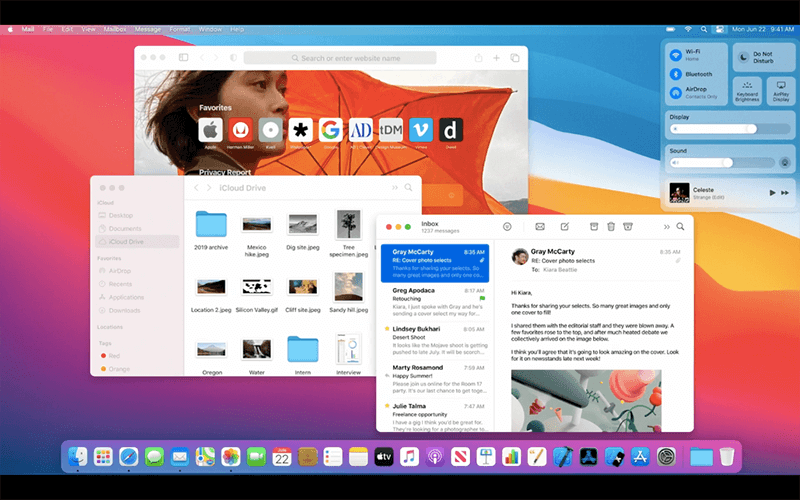
了解 macOS Catalina 最新更新中的内容
- 它可以解决macOS无法自动连接到Wi-Fi网络的问题
- 有助于解决可能阻止文件通过 iCloud Drive 同步的问题
- 它可以在带有 Radeon Pro 5700 XT 的 iMac 图形中找到问题。
1.1 macOS Catalina 的特点
MacOS Catalina 提供了许多对每个 iOS 用户和 Mac 用户都非常有用的功能。 macOS Catalina 音乐为您提供了聆听和安装您喜欢的音乐的绝佳选择。
- macOS 上 iOS 应用程序的可用性
使用 macOS Catalina,开发人员可以通过 Mac 催化剂将他们的 iOS 应用程序移植到 Catalina。 使用起来非常方便,因为 Catalyst 允许在几分钟内将应用程序从一个平台移植到另一个平台。

在您的手机上体验相同的体验之前,您需要拥有 Mac Catalina 10.15。
- 寻找丢失的 Mac,无论是醒着还是睡着
现在有了 macOS Catalina 中的 iTunes,即使机器处于睡眠模式,也可以轻松找到丢失和被盗的 Mac。 此外,它可以发送比任何其他 Apple 设备都低的蓝牙信号。
此外,所有可用数据均已加密且安全,因此其他设备无法访问该位置。 最好的部分是它使用最少的数据和电池电量。
- 新的娱乐应用
您将在 macOS Catalina 上获得三个新的娱乐应用程序,即 Apple Music、Apple Podcast 和 Apple TV。 借助 macOS Catalina Apple 音乐,您可以轻松发现和欣赏您选择的音乐、电视节目和播客。
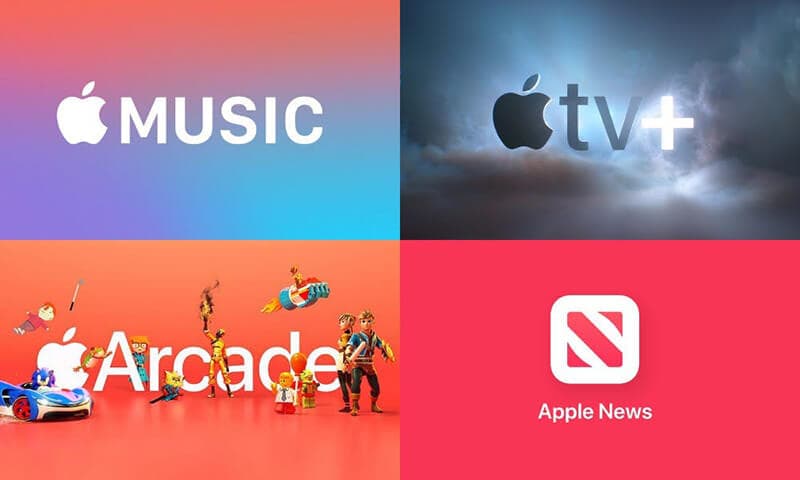
新的 Apple 音乐 Catalina 应用程序速度很快,包含超过 60 万首歌曲、播放列表和音乐视频。 您可以访问整个音乐库,也可以从 iTunes 商店购买歌曲。
- 智能 Mac 消费的屏幕时间
它在设置选项中带来了新的屏幕时间功能。 此外,它就像 iOS 版本一样,可以让用户知道您在 Mac 的应用程序上花费了多少时间。
您还可以设置停机时间以计算使用时间和通信限制以完全控制您的 Mac 流量。 最好的部分是它非常适合家长控制。
- 不会弄乱您的数据
如果您的 Mac 在 Catalina 上运行,您可以确保所有数据的安全。 这是因为没有应用程序可以访问您的文件,包括 iCloud。
- 降低 macOS 损坏的风险
macOS 具有多种功能,可帮助保护您的 Mac 以及您的个人信息免受恶意软件的侵害。 由于其用户的步伐系统扩展和驱动程序套件与 Catalina 分开运行,这意味着 macOS 不受任何故障的影响。
- Safari
在 macOS Catalina 中,Safari 中有一个新的启动页面,可让您查找您经常访问的最喜欢的网站。 此外,Siri 还会建议您网站上的浏览历史记录、阅读列表中的内容、iCloud 标签、书签以及您在“信息”应用中收到的链接等内容。
- 画中画快速
它是近年来允许将视频转换为画中画的最新功能之一。 此外,您可以将图片浮动在 Mac 上的所有其他窗口之上。
在 Safari 中,如果正在播放视频,您可以选择在智能栏中单击并按下音频图标几分之一秒,然后单击输入画中画。
以前,您需要使用图书市场来做同样的事情,但现在您可以直接在 Safari 中完成。
- 家庭影院终于
Mac 首次允许您访问流行电视节目和电影的 4K HDR 版本。 这是由新的 Apple TV 应用程序提供的,但它也有一些限制。
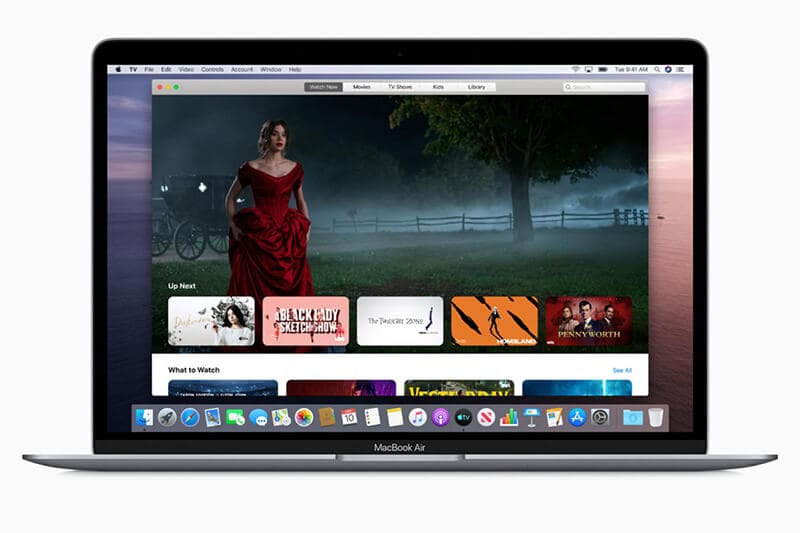
2022 年或之后推出的所有 Mac 都可以播放杜比视界格式的视频。
第 2 部分:macOS Catalina 上的我的 iTunes 在哪里?
在 macOS 10.14 和更早的版本中,iTunes 是一个应用程序,您可以使用所有媒体,包括家庭视频、电视节目、音乐等。此外,iTunes 可以帮助您同步您的 iPhone、iPad 和 iPod。 它还允许您备份您的 iOS 设备。
在 macOS Catalina 中,Mac 上有三个专用应用程序供您使用。 这些应用程序包括 Apple TV、Apple Music 和 Apple 播客。
当您在 macOS Catalina 上打开 Apple Music 时,您不会看到 iTunes 链接。 这是因为 iTunes 资料库中可用的所有数据或内容都会传输到这些应用程序中。
您无需担心 iTunes 数据,因为它在 macOS Catalina Apple 音乐或 macOS Catalina Apple TV 中可用。
在 MacOS Catalina 上查找 iTunes 的方法
随着 macOS Catalina 的发布,适用于 Mac 的 iTunes 应用程序正式不再存在。 目前的 iTunes Store 是一个适用于所有 iOS 和 iPad 的独立应用程序。 因此,在 macOS Catalina 上查找 iTunes 可能会有些混乱。
以下是在 MacOS Catalina 中查找 iTunes 的步骤
- 首先,您需要在 Mac 上打开音乐应用程序
- 然后点击菜单栏中的音乐,然后选择首选项
- 现在,选项卡,按“显示:iTunes Store”,然后按下一步。
- 现在您可以在 macOS Catalina 的左侧边栏中看到 iTunes Store
第 3 部分:我可以在没有 iTunes 的情况下将数据传输到 MacOS Catalina 吗?
是的,当然!
您可以将所有喜爱的音乐、视频、音频和其他数据传输到 macOS Catalina DrFoneTool-电话管理器 (iOS).
DrFoneTool – iOS 电话管理器使 iOS 设备和 Windows 或 Mac 之间的数据传输变得非常容易。 它打破了 iTunes 的限制,让您可以轻松地在 iOS 和 Mac 设备之间传输音乐。
使用这款神奇的工具,您还可以一张一张或批量传输照片、视频、联系人、短信、文档等。 最好的部分是您不需要安装 iTunes 进行传输。
此外,DrFoneTool 允许您在不需要 iTunes 的情况下编辑和管理您的播放列表。
如何在没有 iTunes 的情况下传输数据?
要在没有 iTunes 的情况下传输数据或音乐,您需要在您的设备上安装 DrFoneTool – 电话管理器 (iOS)。 按照以下步骤使用 DrFoneTool 在没有 iTunes 的情况下传输文件。
步骤 1: 在您的系统上安装 DrFoneTool

从官方网站在您的系统上安装并启动 DrFoneTool。
第 2 步:将您的 iOS 设备连接到系统

之后,将您的 iOS 设备连接到系统并选择 DrFoneTool – 电话管理器 (iOS)。 该工具将识别您的设备并将其显示在主窗口中。
第 3 步:传输媒体文件或其他文件
连接 iOS 设备后,单击主窗口上的将设备媒体传输到 iTunes 或 iOS 设备。
第四步:扫描文件

在此之后,单击开始扫描。 这将扫描您要从 iOS 设备系统传输的所有媒体文件或所需文件。
第 5 步:选择要传输的文件

从扫描列表中,选择要从 PC 传输到 iOS 设备或从 iOS 设备传输到 Mac 的文件。
第 6 步:将文件从计算机导出到 iOS 设备或 iTunes
现在,点击转账; 这将立即将传输媒体文件传输到设备。
总结
我们希望您能回答有关在 macOS Catalina 上哪里可以找到 iTunes 的问题。 现在,您可以在 DrFoneTool – 电话管理器 (iOS) 的帮助下轻松地将媒体文件从一台 iOS 设备传输到另一台设备。 macOS Catalina 的 iTunes 也可以在 DrFoneTool 的帮助下进行传输。